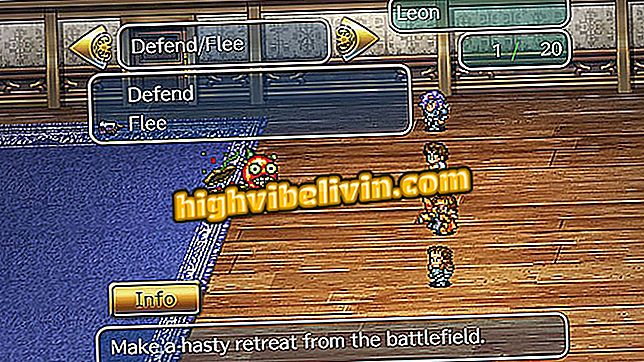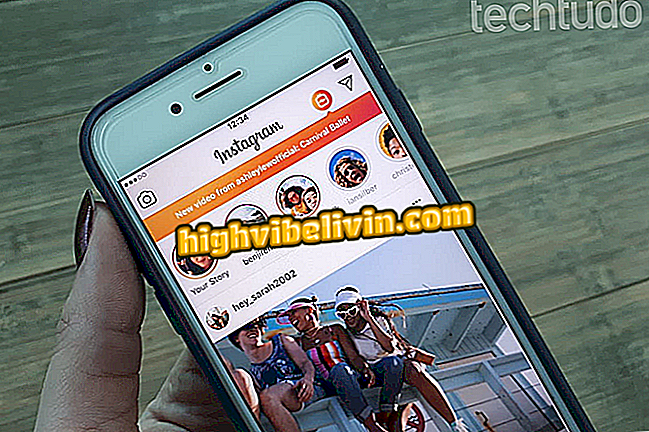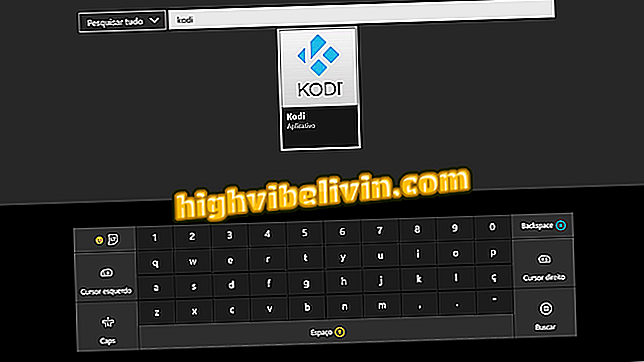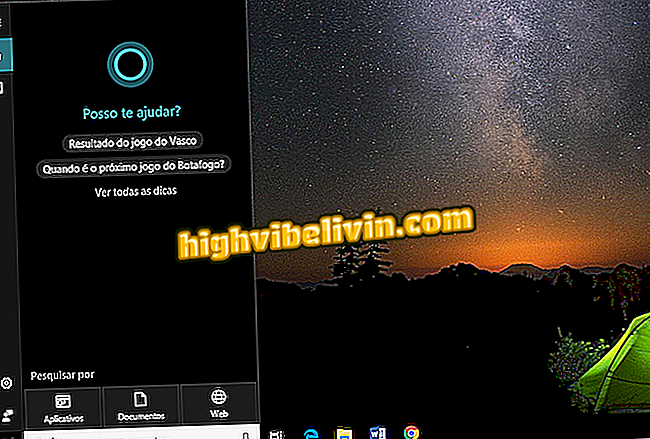Бесплатное приложение Face Swap: узнайте, как использовать программу Face Swap
Face Swap Booth - это бесплатное приложение для телефонов Android и iPhone (iOS), которое позволяет менять лицо на фотографиях. Игра стала популярной благодаря линзе Snapchat, которая обычно дает забавные результаты. Сервис позволяет пользователю загружать свои собственные изображения и монтировать их с друзьями и семьей или выбирать фотографии знаменитостей из галереи приложений. Необычным результатом можно поделиться в социальных сетях и мессенджерах, таких как WhatsApp, Facebook или Instagram, например.
В следующем уроке вы узнаете, как использовать приложение Face Swap Booth для изменения лиц с кем-то еще. Этот инструмент полезен, поскольку позволяет вносить изменения в фотографии просто и бесплатно. Процедура была выполнена на iPhone 8 с iOS 12 от Apple, но советы также действительны для версии приложения для системы Google.
Применение стрижки: посмотрите, как проверить, прежде чем изменить внешний вид

Узнайте, как использовать приложение Face Swap Booth для обмена лицами на мобильном телефоне
Хотите купить сотовый телефон, телевизор и другие товары со скидкой? Знать сравнение
Шаг 1. Установите Face Swap Booth на свой мобильный телефон через веб-страницу. Откройте приложение и выберите, хотите ли вы использовать изображение знаменитости, импортировать из галереи, альбомов Facebook или сделать новую фотографию. Платформа будет определять лица на изображении. Нажмите кнопку подтверждения, чтобы сохранить и использовать на своих креплениях;

Откройте фотографию для редактирования в приложении Face Swap Booth
Шаг 2. В верхней панели экрана выберите лицо, которое вы хотите добавить к фотографии. Нажмите значок шестеренки, чтобы настроить цвет кожи и выделенное освещение лица. Используйте панель слева, чтобы изменить освещение фотографии, а справа, чтобы изменить цвет кожи;

Изменение цвета кожи и освещения в приложении Face Swap Booth
Шаг 3. Перетащите грань в нужное положение и используйте стрелки вокруг, чтобы увеличивать или уменьшать масштаб или вращать. Используйте жест пинцетом, чтобы увеличить масштаб и упростить редактирование. Если вы хотите отрегулировать рамку лица, коснитесь ее снова. После внесения желаемых изменений нажмите кнопку подтверждения в правом нижнем углу;

Отрегулируйте кадрирование лица в приложении Face Swap Booth
Шаг 4. По завершении перейдите к кнопке со значком глаза, чтобы визуализировать результат. Если вы хотите вернуться к экрану редактирования, выберите «X». Используйте кнопку подтверждения, чтобы сохранить отредактированную фотографию. Наконец, нажмите кнопку «Поделиться» в нижней части экрана, чтобы отправить изображение в WhatsApp или опубликовать в социальных сетях.

Визуализируйте результат и сохраните отредактированную фотографию в приложении Face Swap Booth
Готов. Воспользуйтесь советами по сборке лица и играйте с друзьями.
Как изменить размер изображения в Photoshop без потери качества? Задайте вопросы на форуме.

Как опубликовать сразу несколько фотографий из Instagram